
资料下载

使用Google助理控制灯光
描述
这是一个使用 Google Assistant 和应用程序 IFTTT 以及 Bolt WiFi 模块的简单项目。它由 4 个基本步骤组成。
第 1 步:硬件设置
- 拿起你的 LED 并确定正极和负极。较长的腿是正的,而较短的腿是负的。
- 确定两端后,将 LED 较长的一端插入 Bolt WiFi 模块的任何 GPIO 引脚,即引脚 0、1、2、3 或 4(此示例将使用引脚 0 完成,如它最靠近 GND 引脚,如果您希望使用其他 GPIO 引脚,请小心并使用电线连接器以免损坏 LED)。
- 将较短的一端插入 GND。
- 确保连接牢固,然后才打开 Bolt WiFi 模块的电源。不确保这样做会导致损坏您的电路组件。

第 2 步:获取 Bolt API 密钥和设备 ID
- 登录到您的Bolt Cloud帐户。
- 单击 API 选项卡并单击启用以生成 API 密钥(如果您尚未这样做)。
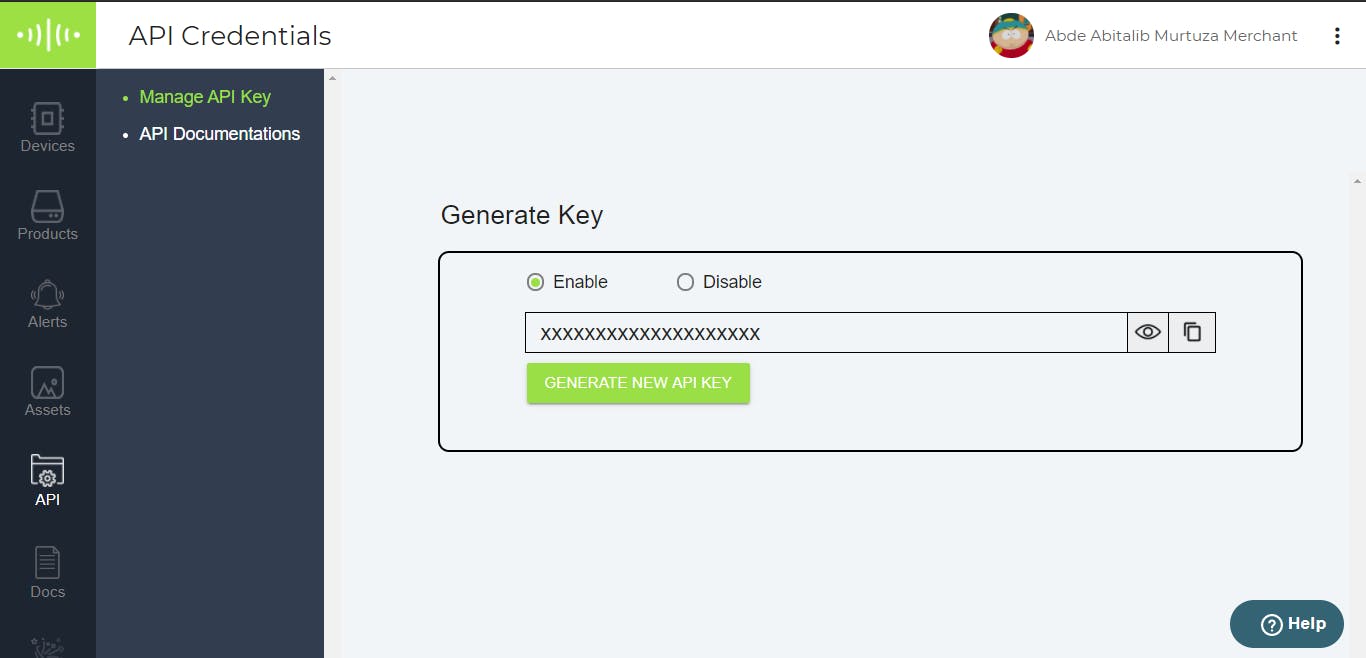
- 现在,通过单击复制按钮复制您的 API 密钥并保存以备后用。
- 单击设备选项卡并执行相同操作,使用复制按钮复制您的设备 ID。
第 3 步:编写用于打开和关闭 LED 的命令
LED代表发光二极管,这意味着它在连接到电路时会发出光作为输出。所以现在我们将编写一个 digitalWrite 命令从互联网发送到 WiFi 模块以打开或关闭 LED。单击此处阅读有关 digitalWrite 命令的更多信息。
该命令的语法是:https://cloud.boltiot.com/remote/API_KEY/digitalWrite?pin=PIN_NUMBER&state=HIGH/LOW&deviceName=DEVICE_ID
这里我们使用 GPIO 命令 digitalWrite,其中参数如下:
1. API_KEY= 您从 Bolt Cloud Dashboard 复制的 API 密钥。
2. PIN_NUMBER= 您已连接 LED 的引脚,即 0、1、2、3、4。
3. HIGH/LOW= HIGH 将打开 LED,而 LOW 将其关闭。我们将使用这两个命令。
4. Device_ID= 您从仪表板复制的Bolt WiFi 模块的ID 以及API 密钥。
其中参数以粗体突出显示。
第 4 步:使用 Google Assistant 和 Webhooks 集成 IFTTT
- 登录到IFTTT并创建一个小程序。确保您的 IFTTT 帐户与您将使用 Google 助理的手机帐户相同。
- 点击“+This”并选择 Google Assistant 服务,并允许 IFTTT 访问您的 Google 帐户。
- 选择触发器“说一个简单的短语”。输入将触发动作的短语并输入类似的短语。例如:“打开灯”;“开灯”等。
- 单击“+那个”并选择 Webhooks。
- 输入上一步中包含您自己的参数的 API URL。选择您的方法作为 GET 和内容类型作为应用程序/JSON。
- 单击“创建操作”和“完成”。
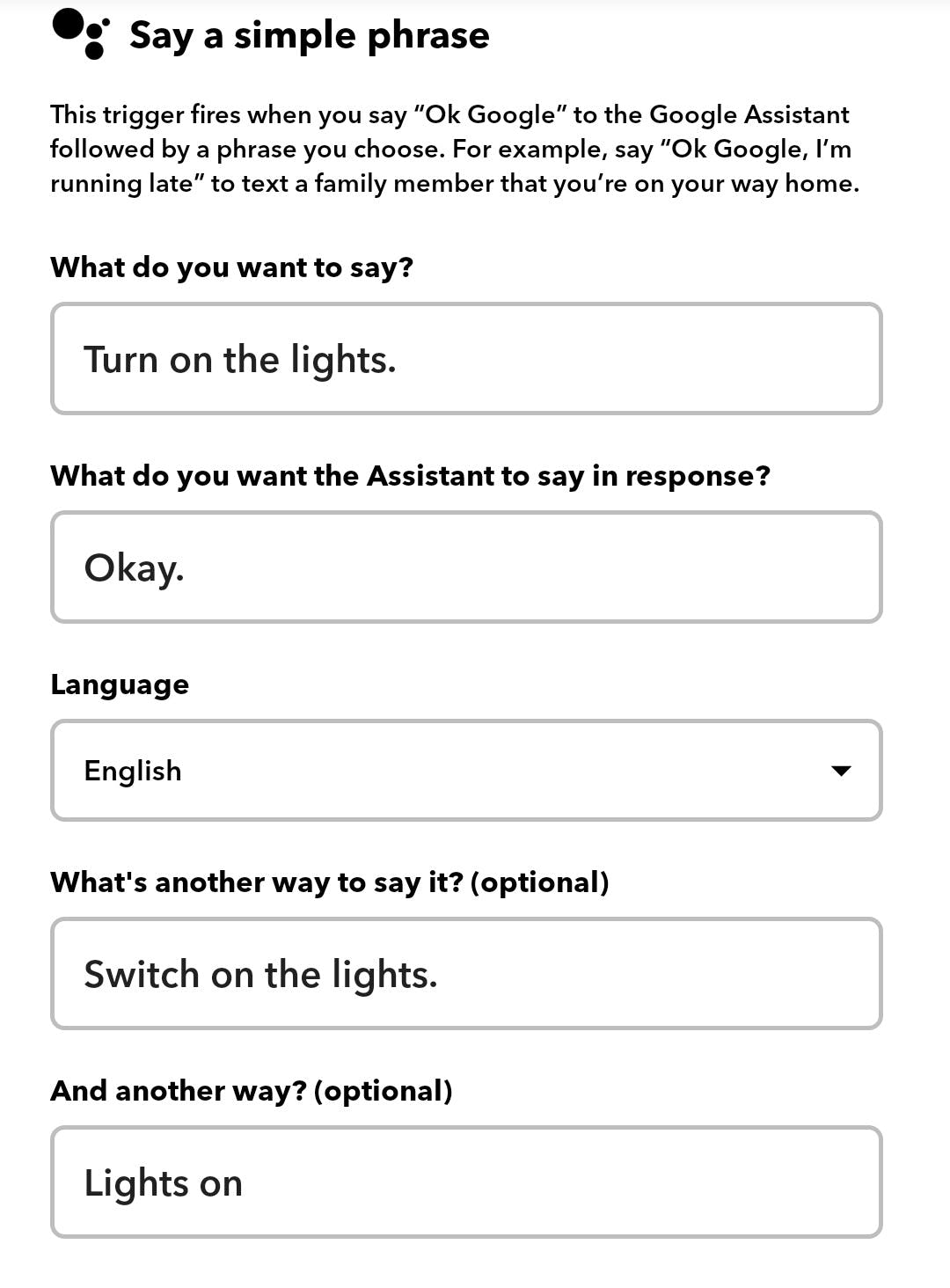
- 现在重复相同的过程来关闭 LED。
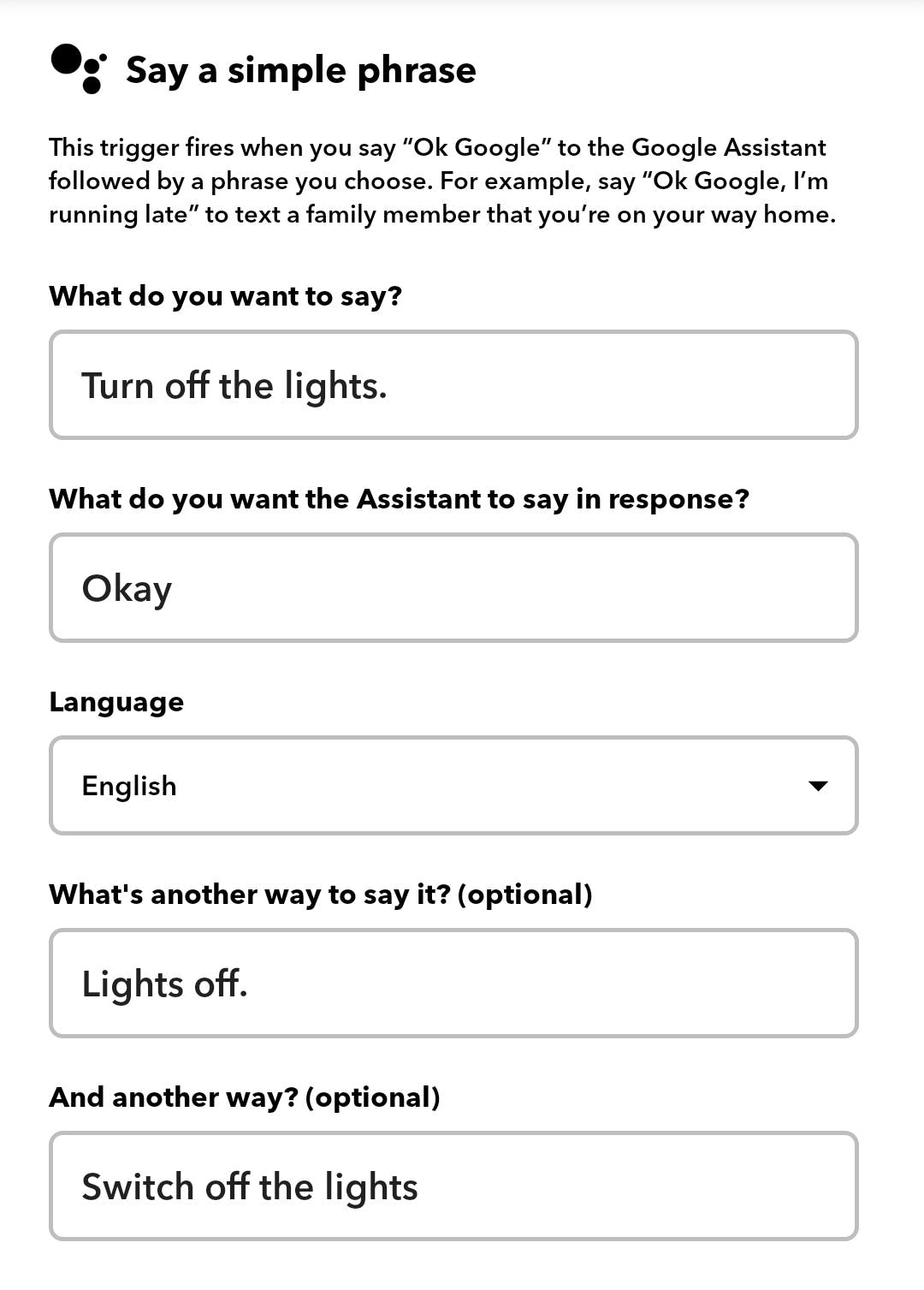
注意:请确保正确说出该短语,因为该命令区分大小写。如果您在 Google 助理无法识别您的短语时遇到问题,请尝试输入它。
现在,您可以通过说“Ok Google”并说出您的短语来使用您的助手。
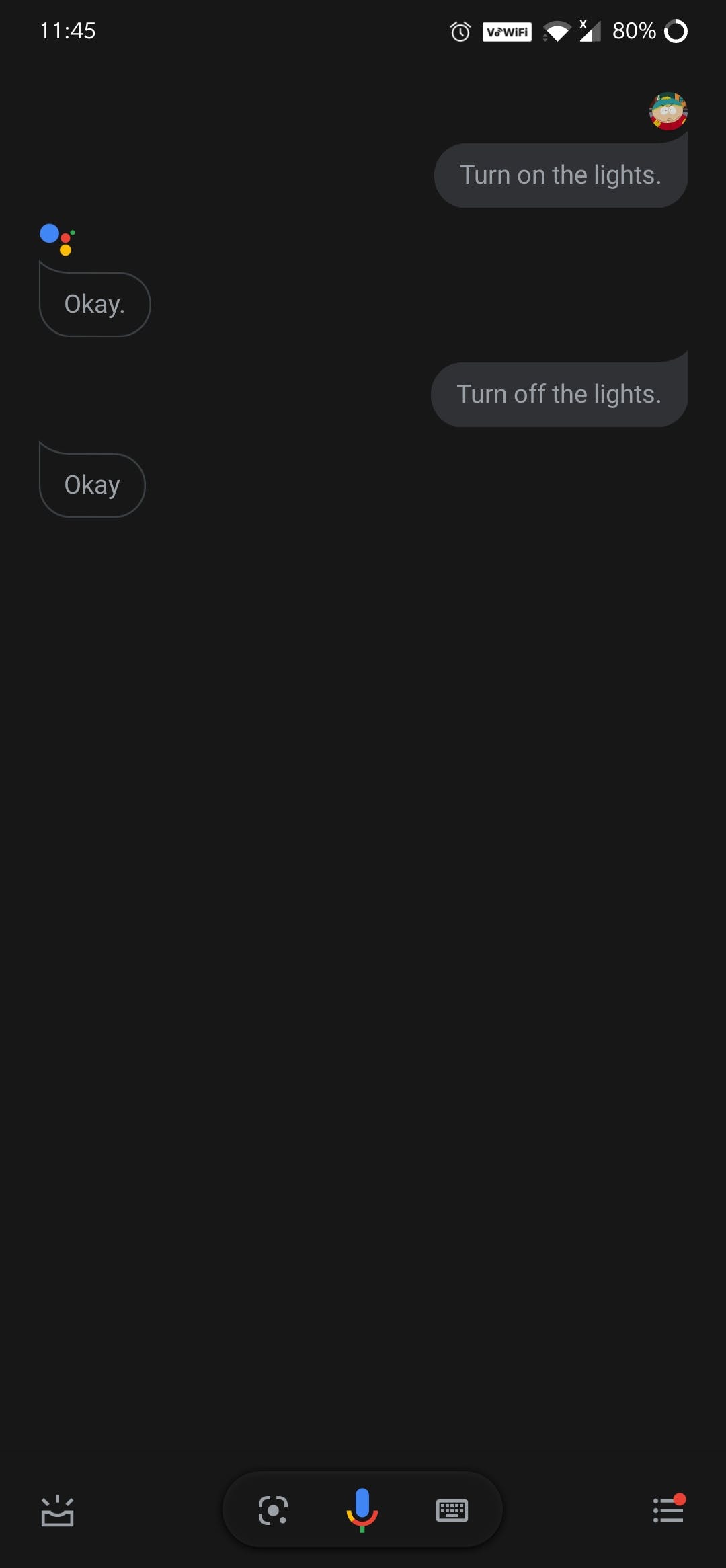
恭喜,您已成功将 Google 助理连接到 Bolt WiFi 模块!
声明:本文内容及配图由入驻作者撰写或者入驻合作网站授权转载。文章观点仅代表作者本人,不代表电子发烧友网立场。文章及其配图仅供工程师学习之用,如有内容侵权或者其他违规问题,请联系本站处理。 举报投诉
- 相关下载
- 相关文章





